Google Earth er en utrolig måte å se på steder både nær og fjern fra komforten til ditt eget hjem. Hvis du leter etter måter å engasjere deg dypere med Google Earth i tillegg til de enkle funksjonene som er tilgjengelige i nettleserversjonen, bør du ta deg tid til å laste ned Google Earth Pro gratis.
Innhold
- Trinn 1: Velg nedlastingen som passer for deg
- Trinn 2: Godta vilkårene
- Trinn 3: Les oppstartstips
- Trinn 4: Eksperimenter med funksjonene
Den gode nyheten er at nedlasting av Google Earth Pro nå er en ganske rask og enkel prosess, så du kan kartlegge geografiske trekk og byer rundt om i verden på kort tid ved å følge disse trinn.
Anbefalte videoer
Trinn 1: Velg nedlastingen som passer for deg
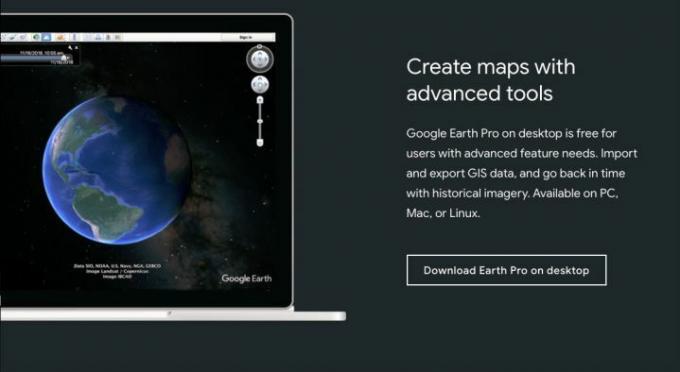
Google har renovert prosessen for nedlasting av Google Earth Pro og gjort det enklere enn noen gang. Start med overskriften til Google Earth-nettstedet. Du vil umiddelbart legge merke til i øvre høyre hjørne av nettsiden et alternativ til Start Earth. Hvis du bare vil ha den grunnleggende Google Earth, er dette det beste alternativet, fordi nettleserversjonen er rask og lett tilgjengelig.
Vi fokuserer imidlertid på Google Earth Pro, et mer allsidig og komplett alternativ som er designet for å lastes ned til skrivebordet ditt. Rull helt ned til du ser overskriften som sier Lag kart med avanserte verktøy. Her bør du se et alternativ til Last ned Earth Pro på skrivebordet. Klikk på dette alternativet.
Dette bør gi deg den riktige nedlastingen for ditt operativsystem. Du kan imidlertid feilsøke installasjonen for Windows eller Mac på denne nettsiden hvis du trenger det. Merk at Earth Pro også er kompatibel med Linux-systemer.
Trinn 2: Godta vilkårene
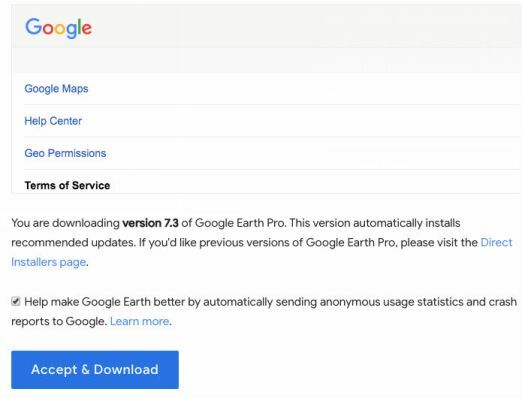
Google vil nå be deg om å godta Earths personvernerklæring, og gi deg beskjed om at du laster ned den nyeste versjonen av Earth Pro. Legg merke til avmerkingsboksen for funksjonen som sender Google anonyme rapporter om aktiviteten din med mindre du velger bort den. Klikk på Godta og last ned for å godta vilkårene og starte installasjonsprosessen.
Filen vil nå bli lastet ned til datamaskinen din. Når den er ferdig, åpner du den for å starte installasjonsprosessen. Avhengig av operativsystemet ditt kan Google spørre deg hvor du vil installere programmet og hvordan installasjonen skal fungere. Du må kanskje bruke påloggingsinformasjonen din for skrivebordsoperativsystemet på dette tidspunktet.
Trinn 3: Les oppstartstips
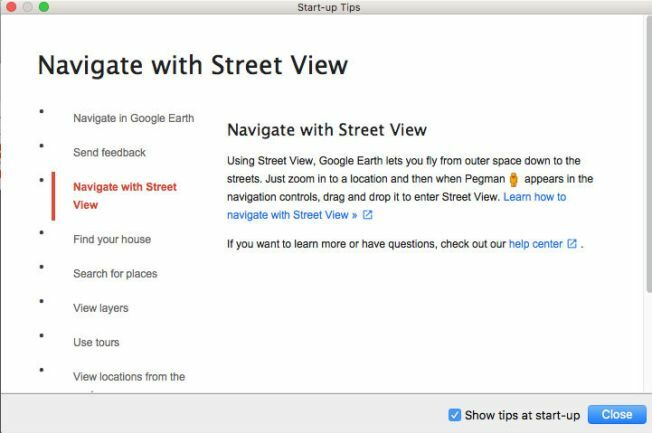
Når nedlastingen er fullført, vil Google Earth være blant programmene dine. Start den, og programvaren starter - men den bør også inneholde et vindu med en liste med tips for å begynne. Les disse tipsene for å lære mer om programvaren og hvordan du bruker grunnleggende funksjoner. Det er en fin måte å starte på!
Trinn 4: Eksperimenter med funksjonene

Det kan ta litt tid å lære å navigere i Google Earth Pro. Det er en god idé å gjøre seg kjent med programvaren og se hva den kan gjøre. Begynn å klikke deg rundt og utforske funksjoner. Knappene øverst i programmet lar deg legge til former, stier og andre funksjoner på kartet. Lagring av bilder er et annet alternativ fra toppmenyen. Til venstre ser du menyer for å søke og lagre bestemte steder. Du kan også velge ulike informasjonslag for å legge til eller ta bort, avhengig av hva du vil se. På kartet er zoom-inn/zoom-ut funksjoner som minner om Google Kart (som du kan bytte til når som helst med et av Earth Pros verktøy). Når det gjelder å utforske dataene, må du vite at funnene til Earth Pro kommer fra mer enn bare Google: En rekke amerikanske byråer har bidratt. Kort sagt, dataene er førsteklasses.
Mens du klikker rundt vil uten tvil intrigere og inspirere deg, er ikke alt i ansiktet ditt. Her er noen av de spennende tingene du kan oppnå med Earth Pro:
- Vis historiske visninger av steder i tidligere år. Dette betyr at du kan undersøke tidligere trafikk og utvikling.
- Ta opp turer i geografiske områder eller byer.
- Undersøkelsesavstander og størrelsen på spesifikke områder.
- Lagre bilder.
- Importer og eksporter ulike GIS-data fra standard programvare som ArcGIS, QGIS og andre. Muligheten til å importere og eksportere GIS-data betyr at programmet blir et profesjonelt GIS-verktøy når det er nødvendig.
- Juster tiden på dagen.
Du bør vite at noen bilder og andre data kan være utdaterte - dessverre prioriterer ikke Google å oppdatere programvaren. Det kan være lurt å bruke importerte GIS-data avhengig av formålene dine. Google gjør imidlertid fortsatt sporadiske programvareoppdateringer og justeringer.
For eksempel, i 2016, tok Google ut de gamle trafikkoverleggene og demografiske dataene. Denne justeringen forringer ikke Google Earths likbarhet eller funksjonalitet, og forblir en favoritt blant brukerne.
Google Earth er en genial og underholdende app å utforske som vil tilfredsstille både rekreasjons- og profesjonelle behov. Det er vanskelig å holde data oppdatert med vår raskt skiftende verden, men Google Earth vil fortsatt få deg til å føle deg som en magiker med kraften til å se hvilken som helst del av verden fra skjermen din.
Redaktørenes anbefalinger
- Den beste gratis programvaren for foreldrekontroll for PC, Mac, iOS og Android
- Google Nest Wi-Fi Pro legger til Wi-Fi 6E, men mister kompatibiliteten
- De beste MacBook Pro-dekslene og -dekslene
- De beste gratis musikkspillerne for MacOS
- Den beste skjermen for MacBook Pro
Oppgrader livsstilen dinDigitale trender hjelper leserne å følge med på den fartsfylte teknologiverdenen med alle de siste nyhetene, morsomme produktanmeldelser, innsiktsfulle redaksjoner og unike sniktitter.



